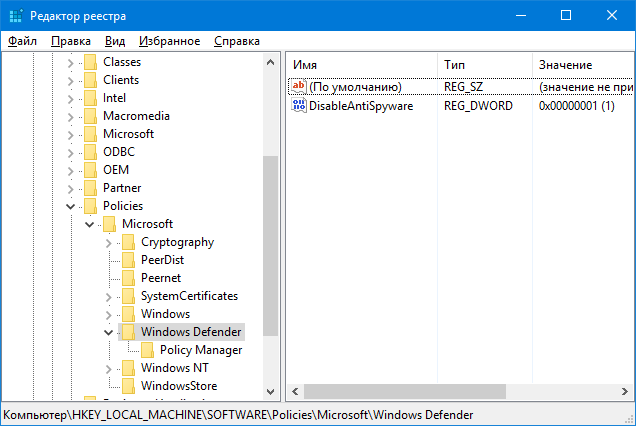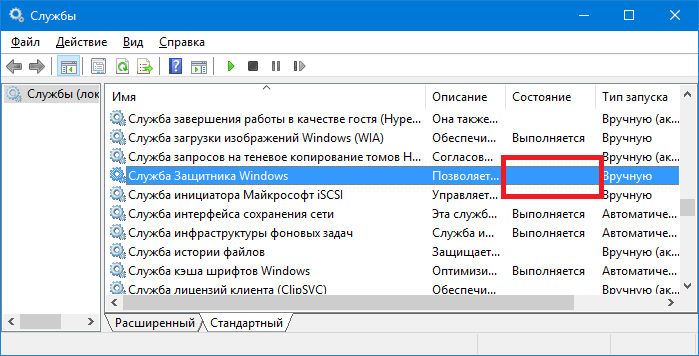Как навсегда отключить Защитник Windows 10
|
Windows 10 Избранные статьи
|
Инструкция как отключить Защитник Windows 10 (Windows Defender). В Windows 10 (в отличии от Windows 8) убрали возможность отключить Защитник Windows через графический интерфейс. В Windows 8 это можно было сделать прямо в настройках этой программы. Но в Windows 10 эту опцию убрали из настроек. И даже через аплет "Службы" нельзя остановить службу "Защитник Windows", потому что она заблокирована для редактирования. В системных настройках можно отключить защиту в реальном времени, но:
Тем не менее полностью и навсегда остановить Защитник Windows 10 можно. Только это придется делать это вручную, через реестр. Там нужно найти ключ HKLM\Software\Policies\Microsoft\Windows Defender:
И в этом ключе создать параметр "DisableAntiSpyware" типа REG_DWORD, со значением 1. После этого перезагрузить Windows. Для проверки можно открыть аплет "Службы" и посмотреть состояние службы защитника. Тип запуска изменен на "Вручную", сама служба не работает:
Еще можно в реестре изменить тип запуска этой службы на "Отключена". В ветке реестра HKLM\System\CurrentControlSet01\Services, ключ WinDefender. Однако предварительно возможно придется изменить права доступа на этот ключ.
Иван Сухов, 2015 г.
Поделитесь этим сайтом с друзьями!
Если вам оказалась полезна или просто понравилась эта статья, тогда не стесняйтесь - поддержите материально автора. Это легко сделать закинув денежек на Yoomoney № 410011416229354. Или на телефон +7(928)274-0281. Даже небольшая сумма может помочь написанию новых статей :) Или поделитесь ссылкой на эту статью со своими друзьями. Сопутствующие статьи:
|
| Copyright digital.workshop 1999 - 2021.
Это произведение доступно по лицензии Creative Commons Attribution-NoDerivs 3.0. |
Developed by digital.workshop |